Attention, cet article a plus d'une année d'ancienneté. Il est possible que les informations présentées ne soient plus à jour, spécialement dans le cadre d'un article technique.
Bonjour à tous,
Aujourd’hui, on va voir comment préparer le célèbre HP MicroServer Gen8 pour qu’il nous serve de NAS au quotidien.
Pour la petite histoire, mon DS214 monté avec 2x4To de WD Red était plein, j’ai donc pris un MicroServer et 4x3To de WD Red pour me monter un deuxième NAS, plus performant et avec deux fois plus d’espace utilisable.
Le choix du HP MicroServer Gen8 :
Ce serveur est déjà bien connu du grand public pour son rapport prix/performance/qualité qui en fait un des meilleurs serveurs domestiques du marché.
Pour ~200€ livraison incluse, nous avons :
- Un vrai serveur HP, ILO 4 inclus (et ça, c’est un gros point positif)
- De la vraie connectique, USB 2 (4 ports) et 3 (2 ports), du VGA, deux ports Ethernet au Gigabit et un port dédié à l’ilo.
- Une consommation faible (moins de 50W en charge)
- Un vrai CPU 64 bits, avec la prise en charge de DDR3 ECC Udimm (jusqu’a 16Go).
- Un Contrôleur raid basique qui permet les raid 0,1 et 10.
Et surtout, de l’évolutivité ! Vous pouvez changer CPU, carte mère, mémoire … Bref, tout comme sur un pc / serveur standard, ce qui est rarement possible sur les NAS QNAP, Synology et autres ou tout est soudé.
Le matériel utilisé et ce que cela coûte :
- Un HP MicroServer GEN8 avec un Intel G1610T et 4Go de DDR3 ECC
- Un SSD Transcend de 32Go pour l’installation de l’OS
- Un convertisseur d’alimentation floppy vers Sata (pour brancher le SSD à la place du lecteur optique)
- Un câble sata (que j’avais déjà dans un carton chez moi)
- Quatre WD Red de 3To pour les données (le tout sera en raid 5)
Le prix de tout ça :
- 10€ pour le serveur (oui, merci le bon d’achat), 210€ en temps normal
- 30€ pour le SSD
- +/- 10€ pour les câbles du SSD (adaptateur Floppy Sata + câble SATA)
- 440€ pour les quatre disques dur.
Au total, sans remise ni rien, vous en aurez pour 700€ en incluant les livraisons pour avoir ce serveur. Moi ça m’a coûté dans les 500€.
Pour avoir quelque chose de comparable chez Synology, il faut aller du côté des DS400play ou 900 qui coûte au minimum deux fois plus cher et sont moins puissants …
Le montage :
Il faut ouvrir la bébête et brancher le câble sata que vous avez commandé dans le seul port sata qui est bleu et qui se trouve à côté de l’alimentation ATX et du port mini-sas pour la baie :
Ensuite, mettez votre SSD en haut du serveur au niveau du lecteur DVD et connectez la nappe SATA et l’alimentation Flopy vers Sata dessus (achetez du scotch double face ou d’électro, faites pas comme moi 🙂 ) :
Si vous avez de la mémoire a ajouté, ça se passe de l’autre côté, personnellement, 4Go ça me suffit largement :
Montez vos disques dans les cages à l’avant :
Et quand vous avez fini, vérouillez la porte avant de l’intérieur avec le petit levier au-dessus de la RAM (si ça vous intéresse) :
Préparation du serveur :
Branchez la bestiole au résal, au courant, et appuyez sur le bouton Power.
La, le machin va redémarrer un nombre incalculable de fois, laissez-le faire jusqu’à ce que vous entendiez un gros bip strident vous annonçant que votre valeureuse boite de conserve est prête pour la bataille.
On va commencer à mettre à jour tous les firmwares de la bestiole avec un HP Service Pack for Proliant qui s’obtient en ouvrant un compte chez HPE et enregistrant votre serveur : http://h17007.www1.hpe.com/us/en/enterprise/servers/products/service_pack/spp/
Sinon, si vous êtes plutôt côté obscur de la force, les torrents, ça va bien aussi : https://frama.link/dark_side_cookie
Une fois le SPP récupéré, faites en une clé USB bootable avec Rufus ou montez-le dans votre ILO si vous avez une licence comme moi.
Au démarrage, sélectionnez Automatic Firware Update :
Laissez le système s’initialiser :
Suivez l’avancement de l’installation des mises à jour :
Une fois que votre serveur aura redémarré, lancez le Intelligent Provisioning en appuyant sur F10 :
Allez dans le HPE Smart Storage Administrator :
Cliquez sur Dynamic Smart Array B120i RAID :
Maintenant, on va créer un raid 0 avec notre SSD, étape indispensable pour le rendre bootable sur un contrôleur RAID.
Cliquez sur Create Arrays with RAID 0 :
Allez dans SATA SSD et sélectionnez votre disque et cliquez sur OK :
Ensuite, cliquez sur Set bootable Logical Drive / Volume :
Sélectionnez le raid 0 que vous venez de créer :
Maintenant, je ne vais pas toucher aux autres disques ici, car, je veux faire un raid 5 et ce contrôleur ne le supporte pas, je ferais donc un raid logiciel sous Debian.
Pour tester que tout fonctionne bien, insérez une clé USB ou un DVD avec l’OS que vous souhaitez installer, ici, Open Media Vault :
Vous devriez voir tous vos disques dans l’assistant d’installation, ici je sélectionne mon SSD qui est sur SDE :
À la fin de l’installation, redémarrez et vous verrez que votre système démarre bien sur le SSD comme un grand 🙂
On verra plus en détail l’installation de Open Media Vault la semaine prochaine, ce n’est que le début d’une longue série d’articles 🙂



 (10 votes, moyenne: 3,30 sur 5)
(10 votes, moyenne: 3,30 sur 5)



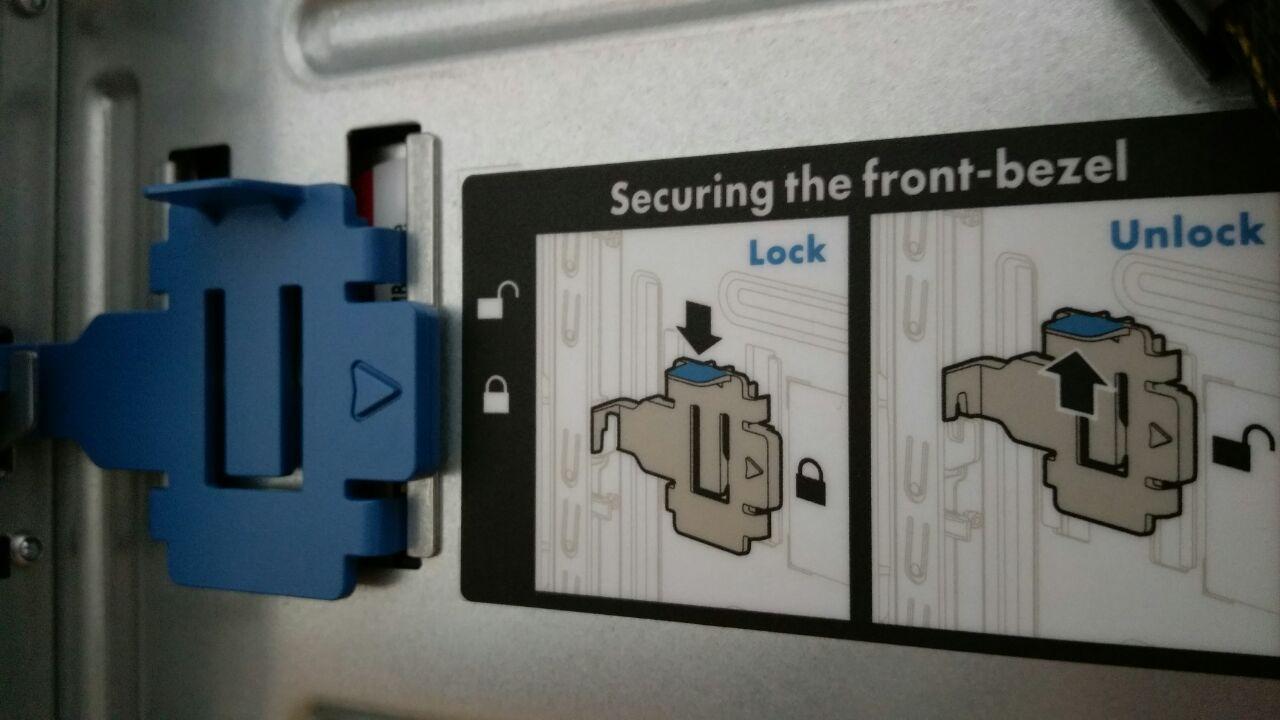

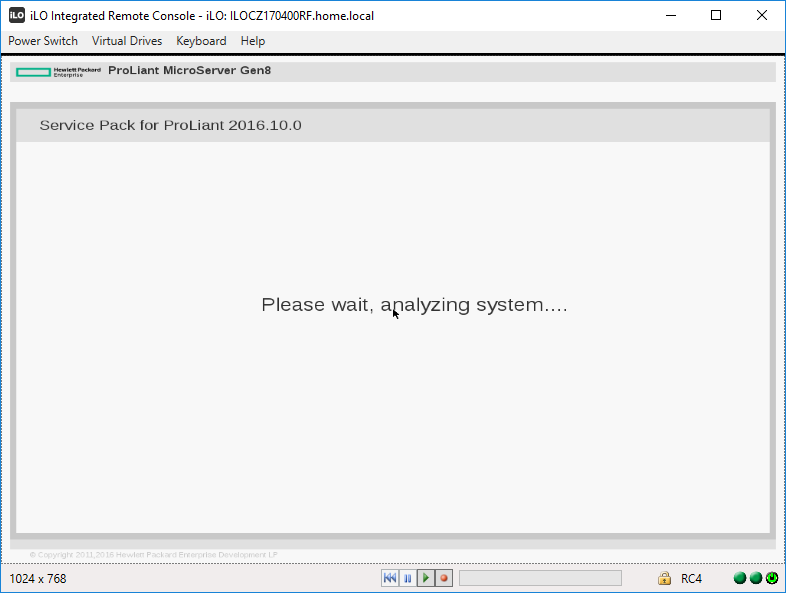
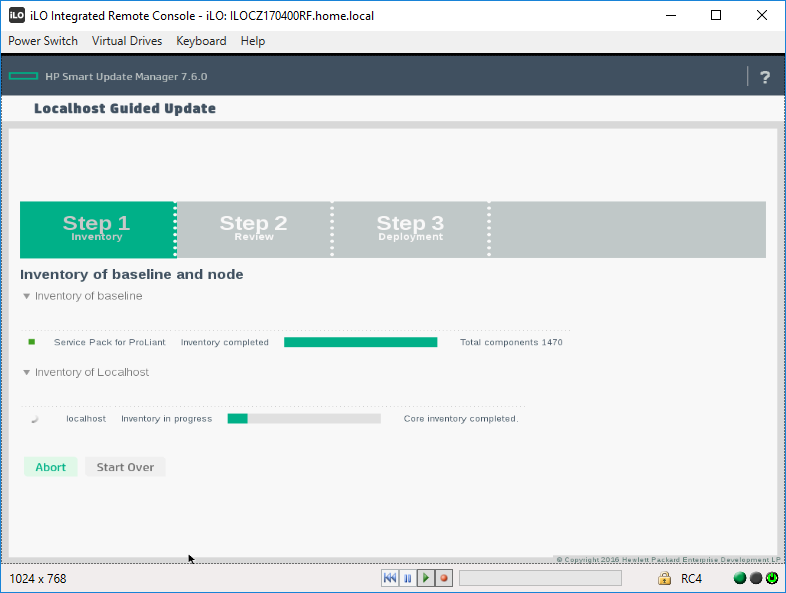
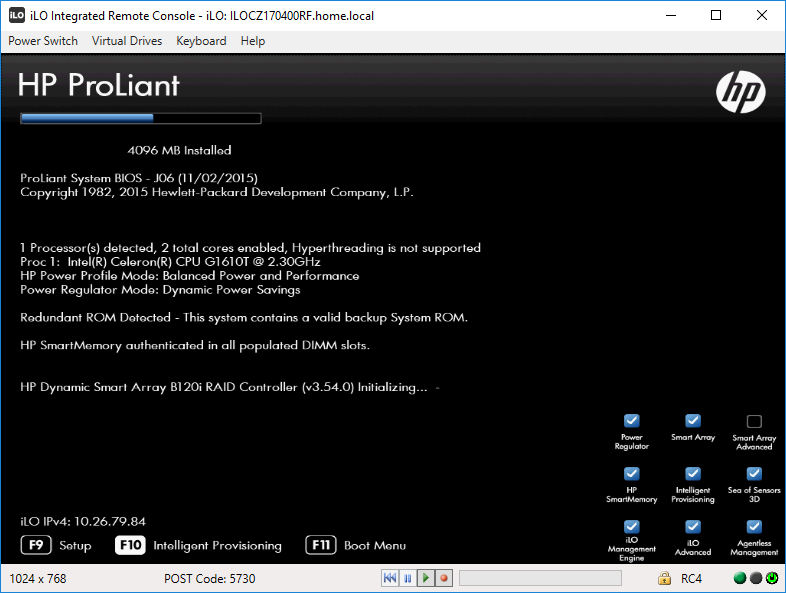
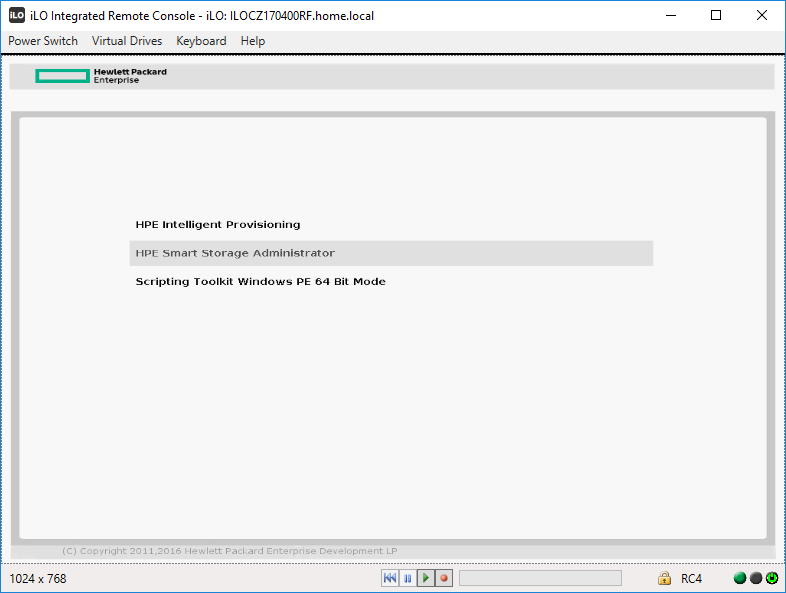

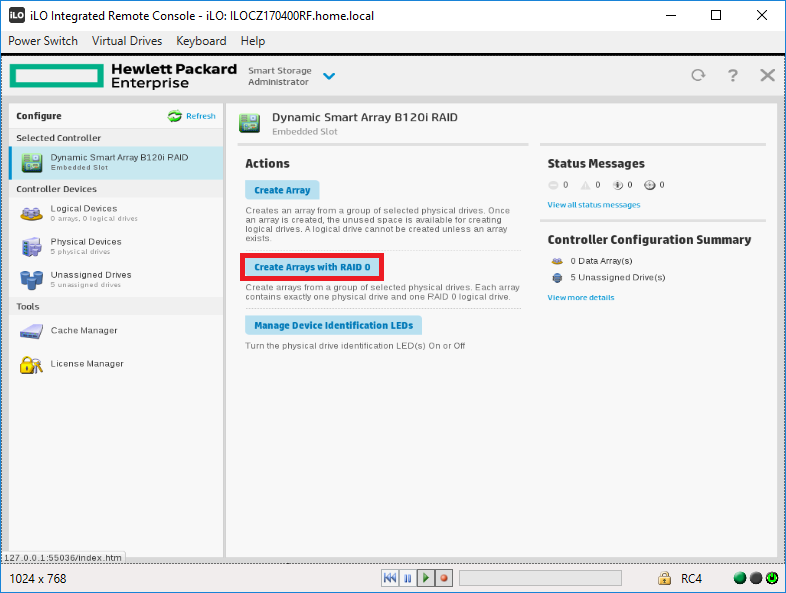
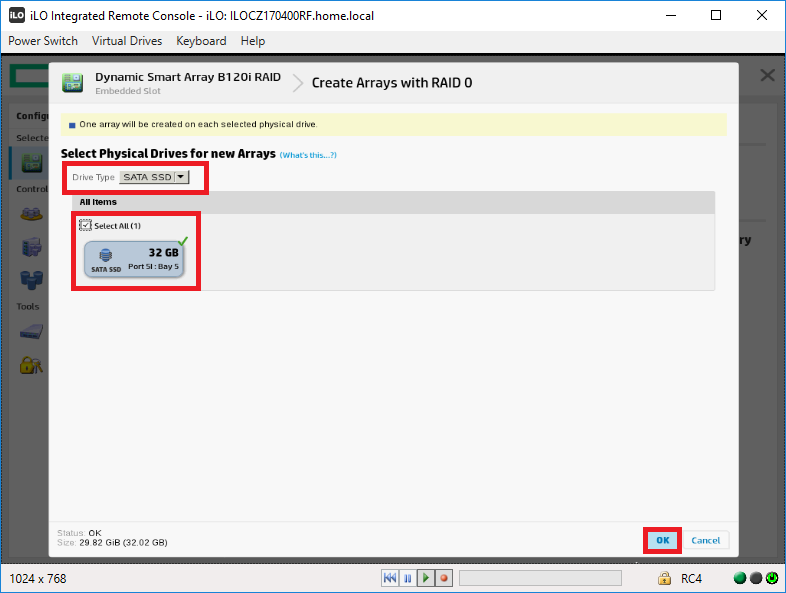

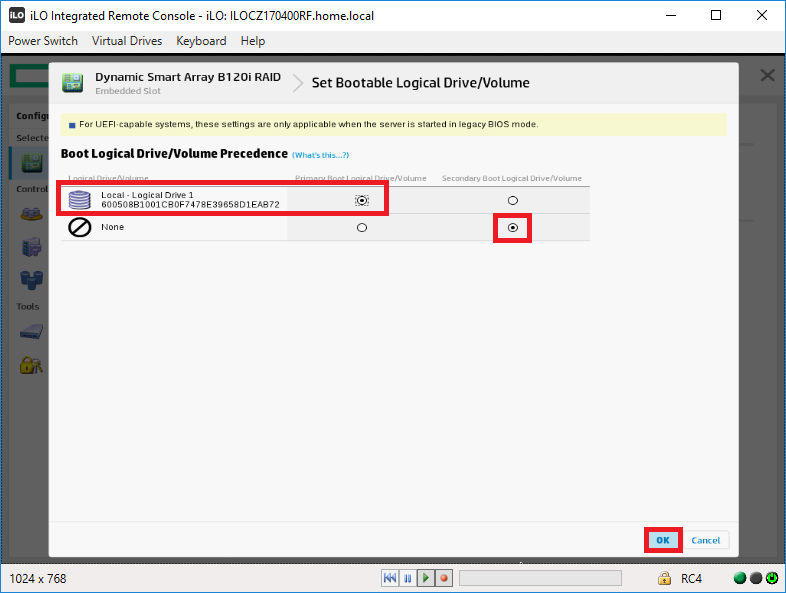


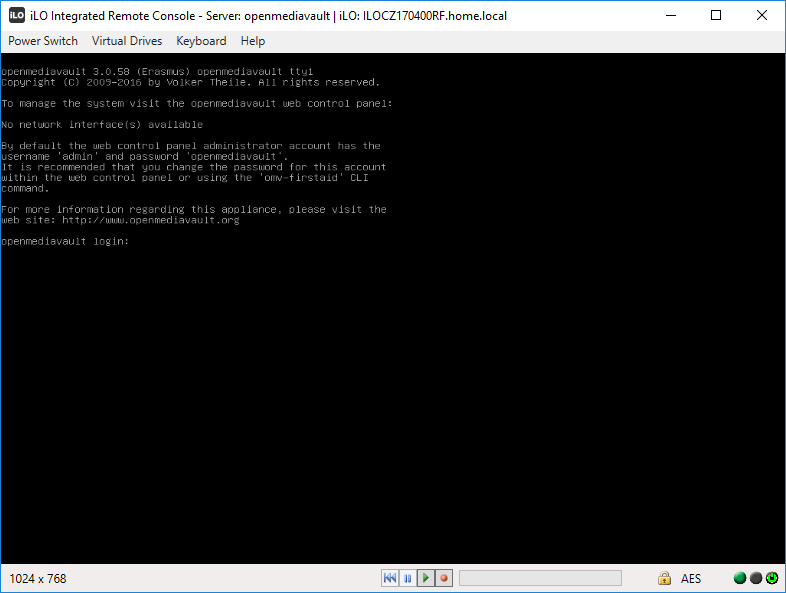
Bonjour,
je suis tenté par acheter un proliant gen8 comme le votre, d’y ajouter des hdd de 4To et d’installer freenas (maitnenant turenas) sur un ssd.
je voulais savoir si il faudrait que je le booste dès le départ ou avec la config matériel par défaut ça suffit ?
Bonjour,
Quelqu’un aurait le HP Service Pack for Proliant le plus récent sous le coude ?
Je ne le trouve pas sur le net et mon proliant n’est plus sous garantie donc plus d’accès officiel.
Merci
Hello, j’avais suivi ce tuto à l’époque pour installer un NAS sur cette machine + OMV. De retour sur ton blog qui a bien vécu, si je comprends bien maintenant, tu as un autre serveur aussi à côté plus puissant. Par contre si j’ai bien suivi, tu utilises maintenant ton microserver pour faire de la virtualization. Donc tu l’as boosté ? J’en ai marre de me prendre la tête avec des OS qui plante (enfin OMV) et donc pour passer facilement d’une solution à l’autre j’ai envie de passer aussi en virtualisation… Donc juste pour savoir à quel point tu… Voir plus »
Hello, Merci pour le partage. J’ai commandé un GEN8 d’occaz pour le booster en I3 avec 16Go de RAM. Actuellemqent sous linux (archlinux) avec des vieux pentium, je souhaite effectivement faire de la virtualisation avec docker directement sous mon archlinux, ceqiu est supporté sur le GEN8 De ce que je comprends du Gen8, il embarque plein de possibilité de RAID et tout et tout mais, en lisant qq commentaires sur ton blog, je comprends aussi que nous ne sommes pas obligé de rentrer les HDD dans la conf si ne souhaite pas faire du RAID, n’est-ce pas ? Perso, je… Voir plus »
Hello,
Pour répondre à la question sur OMV, j’ai totalement abandonné cette solution qui avait une forte tendance à tomber en panne toute seule.
Maintenant j’utilise plutôt Swizzin.
Bonjour Nicolas, merci pour cet article. En 2016 j’ai installé debian 8 puis OMV 3.0 sur un HP Proliant Gen8. J’avais utilisé la méthode recommandée de l’époque sur le forum d’OMV à savoir : 1. booter avec une clé live qqchose et seulement le SSD seul dans un des ports de façade 2. Installer debian 8. 3. Déplacer le SSD dans le port optique 4. booter sur une clé usb supergrub et lancer le boot de debian, 5. Créer une clé usb de boot automatique 6. Ca marche enfin et on peut poser les 4 disques de stockages (qui sont… Voir plus »
Bonjour,
Il faut voir l’état de ton disque dans le smart storage administrator, ça se trouve, il n’est juste plus déclarer comme disque de boot.
Sinon il faut ouvrir un sujet sur les forums d’OMV.
Bonjour Nicolas,
merci pour le conseil je vais regarder.
Bonjour Nicolas, tout d’abord merci pour ton travail, je voulais savoir pourquoi l’ISO pour l’update du Gent 8 pèse plus lourd que l’officiel ? modifié ?
Bonjour,
C’est bien l’iso officiel, mais de l’époque.
Donc si tu compares avec le dernier il y a peu de chances que ça soit les mêmes 🙂
Merci pour ta réponse Nicolas, encore merci pour ton travail
Bonjour Nicolas, je me sers de ton tuto bien détaillé pour lancer mon GEN10. ça commence mal, j’ai téléchargé le dernier SSP, il démarre mais au bout de 2 minutes il plante en me disant « it’s unable to mount the file system ». Saurais tu ce que j’ai loupé stp ?
Hello,
Est-ce que tu as formaté ta clé avec l’outil inclus dans le SPP s’il y en a toujours un ?
Idéalement il faut lancer le SPP depuis l’OS final pour avoir tous les drivers et les utilitaires HP récents sur le système.
Je suis aussi intéressé par la mise en place de disques durs avec des données, comment procéder pour que ceux-ci ne soient pas connectés en RAID mais en 4 (ou 5) unités individuelles, faut-il aussi faire toute la procédure décrite pour la configuration ou bien est-ce plus simple ?
Hello,
Il faut faire comme pour le SSD, un raid 0 pour chaque disque 🙂
Bonjour.
Gros problème hier soir. Odeur de brûlé, le voyant d’integ Clignote rouge et le serveur ne démarre pas. Je n’y connais pas grand chose en informatique c’est mon père qui me l’a installé. Il vit a l’étranger donc difficile d’intervenir. Il y a t’il une solution ?
Hello,
Il faut ouvrir un ticket chez HPe, surement quelque chose qui a lâché.
Hello. J’ai la même config et j’aimerais savoir comment installer un Raid 10 via Open Media Vault car si je comprends bien ce n’est pas un problème même si le B120i ne le gère pas…c’est bien ça ? 🙂
Salut,
Il me semble que le B120i gère le raid 10, sinon il faut utiliser mdadm.